ps钢笔路径如何转化为画笔?
ps钢笔路径转化为画笔的方法:首先打开电脑上面的PS软件进入;然后新建一个画布,并在画布上用钢笔工具绘制出一个图形出来;接着再切换至路径面板上,右键在工作路径上点击选择描边路径;最后选择左边工具栏上面的画笔即可。
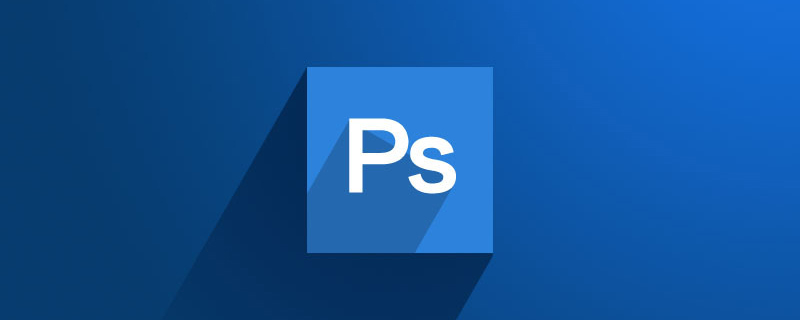
ps钢笔路径转化为画笔的方法:
1、首先,打开电脑上面的PS软件,并点击进入。
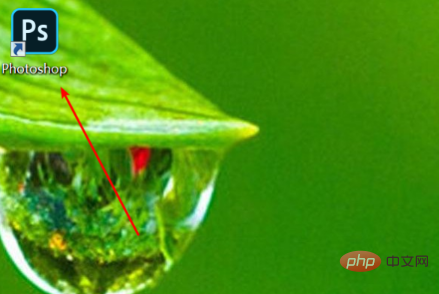
2、然后新建一个画布,并在画布上用钢笔工具绘制出一个图形出来。
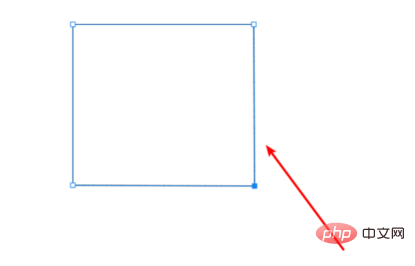
3、再切换至路径面板上,右键在工作路径上点击,在弹出来的选项选择描边路径。
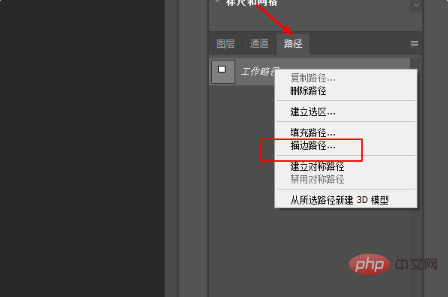
4、这样就可以选择左边工具栏上面的画笔(铅笔工具了),并根据需要设置笔头大小,以及设置前景色的颜色。
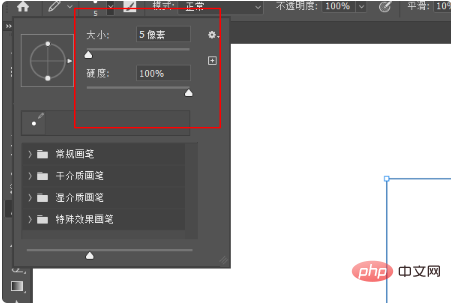
5、最后,如果图形小,可以按住键盘上面的Ctrl+空格键放大以后就可以在路径上面描边了。
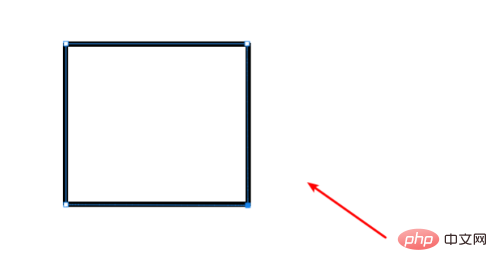
相关学习推荐:PS视频教程
以上是ps钢笔路径如何转化为画笔?的详细内容。更多信息请关注PHP中文网其他相关文章!

热AI工具

Undresser.AI Undress
人工智能驱动的应用程序,用于创建逼真的裸体照片

AI Clothes Remover
用于从照片中去除衣服的在线人工智能工具。

Undress AI Tool
免费脱衣服图片

Clothoff.io
AI脱衣机

Video Face Swap
使用我们完全免费的人工智能换脸工具轻松在任何视频中换脸!

热门文章

热工具

记事本++7.3.1
好用且免费的代码编辑器

SublimeText3汉化版
中文版,非常好用

禅工作室 13.0.1
功能强大的PHP集成开发环境

Dreamweaver CS6
视觉化网页开发工具

SublimeText3 Mac版
神级代码编辑软件(SublimeText3)
 主题背景位于 Windows 11 中的什么位置?
Aug 01, 2023 am 09:29 AM
主题背景位于 Windows 11 中的什么位置?
Aug 01, 2023 am 09:29 AM
Windows11具有如此多的自定义选项,包括一系列主题和壁纸。虽然这些主题以自己的方式是美学,但一些用户仍然想知道他们在Windows11上的后台位置。本指南将展示访问Windows11主题背景位置的不同方法。什么是Windows11默认主题背景?Windows11默认主题背景是一朵盛开的抽象宝蓝色花朵,背景为天蓝色。这种背景是最受欢迎的背景之一,这要归功于操作系统发布之前的预期。但是,操作系统还附带了一系列其他背景。因此,您可以随时更改Windows11桌面主题背景。主题背景存储在Windo
 斜杠和反斜杠在文件路径中的不同使用
Feb 26, 2024 pm 04:36 PM
斜杠和反斜杠在文件路径中的不同使用
Feb 26, 2024 pm 04:36 PM
文件路径是操作系统中用于识别和定位文件或文件夹的字符串。在文件路径中,常见的有两种符号分隔路径,即正斜杠(/)和反斜杠()。这两个符号在不同的操作系统中有不同的使用方式和含义。正斜杠(/)是Unix和Linux系统中常用的路径分隔符。在这些系统中,文件路径是以根目录(/)为起始点,每个目录之间使用正斜杠进行分隔。例如,路径/home/user/Docume
 如何修复错误:在Java中找不到或加载主类
Oct 26, 2023 pm 11:17 PM
如何修复错误:在Java中找不到或加载主类
Oct 26, 2023 pm 11:17 PM
由于技术错误,无法播放此视频。(错误代码:102006)本指南提供了针对此常见问题的简单修复,并继续您的编码之旅。我们还将讨论Java错误的原因以及将来如何防止它。什么是Java中的“错误:找不到或加载主类”?Java是一种强大的编程语言,使开发人员能够创建广泛的应用程序。然而,它的多功能性和效率伴随着开发过程中可能发生的一系列常见错误。其中一个中断是错误:找不到或加载主类user_jvm_args.txt,当Java虚拟机(JVM)找不到主类来执行程序时会出现这种情况。此错误充当了障碍,甚至在
 ps如何删除选中区域
Aug 07, 2023 pm 01:46 PM
ps如何删除选中区域
Aug 07, 2023 pm 01:46 PM
ps删除选中区域的步骤:1、打开想要编辑的图片;2、使用合适的工具创建选区;3、可以使用多种方法删除选区中的内容,使用“删除”键、使用“修复画笔工具”、使用“内容感知填充”、使用“图章工具”等;4、使用工具来修复任何明显的痕迹或缺陷,使图片看起来更自然;5、完成编辑后,点击菜单栏中的“文件”>“保存”来保存编辑结果。
 ps提取线稿操作过程介绍
Apr 01, 2024 pm 12:51 PM
ps提取线稿操作过程介绍
Apr 01, 2024 pm 12:51 PM
1、打开软件,导入一张素材,如下图所示。2、然后ctrl+shift+u去色。3、接着ctrl+J复制图层。4、然后ctrl+I反向,然后将图层混合模式设置为颜色减淡。5、点击滤镜--其他--最小值。6、在弹出的对话框中半径设置为2,点击确定。7、最后就看到线稿提取出来了。
 如何使用PowerShell自动执行任务
Feb 20, 2024 pm 01:51 PM
如何使用PowerShell自动执行任务
Feb 20, 2024 pm 01:51 PM
如果您是IT管理员或技术专家,您一定意识到自动化的重要性。尤其对于Windows用户来说,MicrosoftPowerShell是最佳的自动化工具之一。微软为满足您的自动化需求提供了各种工具,无需安装第三方应用程序。本指南将详细介绍如何利用PowerShell自动化执行任务。什么是PowerShell脚本?如果您有使用PowerShell的经验,您可能已经使用过命令来配置您的操作系统。脚本是.ps1文件中这些命令的集合。.ps1文件包含由PowerShell执行的脚本,例如基本的Get-Help
 ps快捷键大全
Mar 11, 2024 pm 04:31 PM
ps快捷键大全
Mar 11, 2024 pm 04:31 PM
1、Ctrl + N:新建一个文档。2、Ctrl + O:打开一个文件。3、Ctrl + S:保存当前文件。4、Ctrl + Shift + S:另存为。5、Ctrl + W:关闭当前文档。6、Ctrl + Q:退出 Photoshop。7、Ctrl + Z:撤销。8、Ctrl + Y:重做。9、Ctrl + X:剪切选中内容。10、Ctrl + C:复制选中内容。
 Win11系统中'我的电脑”路径有何不同?快速查找方法!
Mar 29, 2024 pm 12:33 PM
Win11系统中'我的电脑”路径有何不同?快速查找方法!
Mar 29, 2024 pm 12:33 PM
Win11系统中“我的电脑”路径有何不同?快速查找方法!随着Windows系统的不断更新,最新的Windows11系统也带来了一些新的变化和功能。其中一个常见的问题是用户在Win11系统中找不到“我的电脑”的路径,这在之前的Windows系统中通常是很简单的操作。本文将介绍Win11系统中“我的电脑”的路径有何不同,以及快速查找的方法。在Windows1






